- Hur man fixar Halo Infinite DirectX 12-fel
- 1. Kör DirectX Diagnostic Tool
- 2. Uppdatera grafikdrivrutinen
- 3. Uppdatera Windows OS Build
- 4. Verifiera integriteten för spelfiler på Steam
- 5. Testa att installera Microsoft Visual Studio
- 6. Uppdatera Halo Infinite
- Varför är mitt grafikkort inte kompatibelt med Halo Infinite?
- Varför kan jag inte starta Halo Infinite multiplayer?
- Varför fungerar inte Halo Infinite DirectX 12 på Windows 10?
- Hur fixar jag Halo Infinite-drivrutinen lätt att inte fungera på PC?
- Kan inte fixa Halo Infinite DirectX 12-fel?
- Hur fixar jag Halo Infinite kernelbase DLL-fel?
- Vilka är problemen med Halo Infinite på PC?
- Kan jag spela Halo Infinite utan SSSE3?
- Vad behöver du för att spela Halo Infinite på PC?
- Hur fixar man att Halo Infinite inte laddas?
- Hur fixar jag ett problem med DirectX 12 som inte fungerar?
- Finns det ett DirectX 12-fel i Halo Infinite?
- Vilka är systemkraven för Halo Infinite?
- Kan jag köra Halo Infinite med DirectX 12?
Halo Infinite är ett action- och sci-fi multiplayer-videospel i första person som har utvecklats av 343 Industries och publicerats av Xbox Game Studios för Microsoft Windows, Xbox One och Xbox Series X|S-plattformarna. Det är den sjätte huvudposten i Halo-serien och erbjuder fantastisk grafik tillsammans med spel. Vissa spelare upplever dock problem med Halo Infinite DirectX 12-felet när de försöker starta spelet.
Enligt de flera rapporterna anger felkoden att spelet ”Kunde inte hitta kompatibel grafikenhet på grund av följande saknade funktion: Hardware Tiled Resources Tier 2”. Nu, om du också är ett av offren, se till att följa denna felsökningsguide. Här har vi försett dig med ett par möjliga lösningar som borde komma väl till pass. DirectX-fel anses vara ett av de vanligaste felen bland PC-spelare i flera år.
Hur man fixar Halo Infinite DirectX 12-fel
När det finns ett problem med grafikdykaren på Windows-datorn kan det DirectX-relaterade felet dyka upp mycket. Dessutom kan ibland en föråldrad spelversion, en föråldrad Windows OS-byggnad, problem med de installerade spelfilerna, en saknad DirectX-fil, saknad Microsoft Visual Studio, etc, orsaka sådana problem. Så, utan att slösa mer tid, låt oss gå in i guiden nedan.
1. Kör DirectX Diagnostic Tool
Det är värt att nämna för att kontrollera om du använder den senaste versionen av DirectX på din Windows-dator eller inte. Att göra det:
- Tryck Windows + R nycklar för att öppna Springa dialog ruta.
- Skriv nu dxdiag och slå Stiga på att öppna Diagnostikverktyg för DirectX.
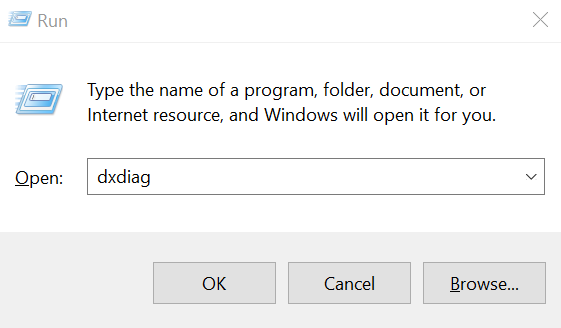
- När Diagnostikverktyg för DirectX fönstret öppnas kan du kolla in DirectX version från Systemet flik.

Annonser
- Därefter kan du gå till Visa fliken > Här kan du dessutom kontrollera DirectX 3D-funktionsnivåer och andra DirectX-funktioner för.

Om det visar lägre än DirectX version 12 bör du försöka följa nästa metoder en efter en.
Annons
Hur man ändrar namn (användarnamn) i Halo Infinite
Fix: Halo Infinite startar inte på PC
Hur man fixar Halo Infinite-kampanj som inte fungerar
Hur man åtgärdar Halo Infinite Mouse som släpar efter eller inte fungerar
Fix: Halo Infinite Screen flimrande eller rivande problem på PC
2. Uppdatera grafikdrivrutinen
Det kan också vara möjligt att en föråldrad GPU-enhet orsakar ett par problem med din Windows-dator överhuvudtaget. Det rekommenderas alltid att helt enkelt uppdatera din grafikdrivrutin manuellt om du inte har gjort det på ett tag. Att göra så:
- Tryck Windows + X nycklar för att öppna Snabbstartsmeny.
- Klicka nu på Enhetshanteraren från listan > Dubbelklicka på Grafikkort.
- Högerklicka på det dedikerade grafikkortet som du använder.
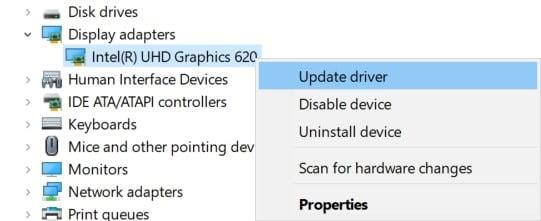
Annonser
- Välj sedan Uppdatera drivrutinen > Välj att Sök automatiskt efter drivrutiner.
- Om det finns en uppdatering tillgänglig kommer den automatiskt att ladda ner och installera den senaste versionen.
- När det är klart kommer systemet att starta om automatiskt. Annars kan du starta om systemet manuellt för att tillämpa ändringar.
3. Uppdatera Windows OS Build
I de flesta scenarier kan ett föråldrat Windows OS-bygge orsaka flera problem med programmet som körs. Du bör försöka följa stegen nedan för att leta efter Windows-uppdateringen.
- Tryck Windows + I nycklar för att öppna Windows-inställningar.
- Klicka nu på Uppdatering och säkerhet > Från Windows uppdatering avsnitt, klicka på Sök efter uppdateringar.

- Om det finns en uppdatering tillgänglig kan du klicka på Ladda ner och installera.
- Vänta på att processen ska slutföra installationen.
- När du är klar, se till att starta om datorn för att tillämpa ändringar.
4. Verifiera integriteten för spelfiler på Steam
Du bör alltid kontrollera spelfilernas integritet på Steam-klienten och försöka reparera filerna. Att göra detta:
Annonser
- Lansera Ånga > Klicka på Bibliotek.
- Högerklicka på Halo oändlig från listan över installerade spel.
- Klicka nu på Egenskaper > Gå till Lokala filer.

- Klicka på Verifiera integriteten för spelfiler > Du måste vänta på processen tills den är klar.
- När du är klar, starta bara om din dator och leta efter problemet igen.
5. Testa att installera Microsoft Visual Studio
Vissa spelare har föreslagit att du försöker installera eller uppdatera Microsoft Visual Studio på Windows-datorn för att fixa alla möjliga problem med Microsoft .NET eller Microsoft Visual C++ Redistributables.
6. Uppdatera Halo Infinite
Försök att uppdatera spelet genom att följa stegen nedan för att kontrollera om Halo Infinite DirectX 12-felet fortfarande stör dig eller inte. Att göra det:
- Öppna Ånga klient > Gå till Bibliotek > Klicka på Halo oändlig från den vänstra rutan.
- Den kommer automatiskt att söka efter den tillgängliga uppdateringen. Om det finns en uppdatering tillgänglig, se till att klicka på Uppdatering.
- Det kan ta lite tid att installera uppdateringen > När du är klar, se till att stänga Steam-klienten.
- Slutligen, starta om din dator för att tillämpa ändringar och försök sedan starta spelet igen.
Det är det, killar. Vi antar att den här guiden var till hjälp för dig. För ytterligare frågor kan du kommentera nedan.
FAQ
Varför är mitt grafikkort inte kompatibelt med Halo Infinite?
”Det gick inte att hitta en kompatibel grafikenhet på grund av följande saknade funktion: Hardware Tiled Resources Tier 2. Se till att du har en DirectX 12-kompatibel grafikadapter och har installerat de senaste drivrutinerna från tillverkaren.” Halo Infinite DirectX 12-fel kan hända på olika operativsystem, inklusive Windows 10 och 11.
Varför kan jag inte starta Halo Infinite multiplayer?
Halo Infinite multiplayer har precis lanserats, men många spelare kan inte starta spelet på grund av ett DirectX 12-fel. Om du lider av samma problem kan den här guiden hjälpa dig att åtgärda problemet.
Varför fungerar inte Halo Infinite DirectX 12 på Windows 10?
Vissa spelare stötte på felet eftersom deras dator inte har den senaste DirectX 12 installerad. Medan andra spelare säger att de har upplevt felet på grund av att de inte har tillräckligt med video-RAM på sitt grafikkort. Hur fixar jag Halo Infinite DirectX 12-fel på Windows 10 och Windows 11?
Hur fixar jag Halo Infinite-drivrutinen lätt att inte fungera på PC?
Pro-versionen av Driver Easy kommer med fullständig teknisk support. Starta om datorn för att ändringarna ska träda i kraft och starta sedan om Halo Infinite. Vissa spelare har rapporterat att de har installerat DirectX 12 och den senaste grafikdrivrutinen, men felet kvarstår. Om du är i den här situationen måste du kontrollera din PC-specifikationer igen.
Kan inte fixa Halo Infinite DirectX 12-fel?
Om ovanstående korrigeringar inte måste lösa DirectX 12-felet är din GPU orsaken till felet. Halo Infinite kräver en GPU med minst 4 GB VRAM. Om din GPU har mindre än 4 GB VRAM, kommer du förmodligen inte att kunna fixa Halo Infinite DirectX 12-felet. Aktivering av Windows 10-spelläget gör också att spelet kraschar.
Hur fixar jag Halo Infinite kernelbase DLL-fel?
En annan orsak bakom Halo Infinite KERNELBASE.dll-felet eller 0xe343000a-felet är Windows 10-spelläget. Inaktivera den och problemet kommer att åtgärdas. Halo Infinite PC-spelare rapporterar att spelet kraschar medan de spelar och här är hur man fixar det.
Vilka är problemen med Halo Infinite på PC?
Trots det upplever Halo Infinite PC-spelare fel och problem som DirectX 12-fel, inkompatibelt operativsystemfel, Fel 0xe343000a, KERNELBASE.dll, kraschar vid lansering, mfplat.dll saknas, CPU stöds inte, stamning och mer.
Kan jag spela Halo Infinite utan SSSE3?
Även om spelet rekommenderar en CPU med en SSSE3 SIMD-instruktionsuppsättning, men det är inte ett krav. Du kommer att kunna spela spelet, men utan SSSE3-stödet kommer du att förlora en del FPS.Många Halo Infinite PC-spelare rapporterar 4GB VRAM-felet när de startar spelet.
Vad behöver du för att spela Halo Infinite på PC?
Det senaste DirectX är viktigt för att spela Halo Infinite. Så se till att du har DirectX 12 installerat. Du kan ladda ner DirectX 12 härifrån. Slutligen, se till att ditt grafikkort är helt uppdaterat med de senaste drivrutinerna. Om du har ett AMD-grafikkort, kolla här. För Intel, gå hit och för GeForce, gå hit.
Hur fixar man att Halo Infinite inte laddas?
Halo Infinite kräver minst 4 GB VRAM, annars kommer det helt enkelt inte att laddas upp. Du kan åtgärda problemet genom att helt enkelt uppgradera ditt grafikkort. Det senaste DirectX är viktigt för att spela Halo Infinite. Så se till att du har DirectX 12 installerat. Du kan ladda ner DirectX 12 härifrån.
Hur fixar jag ett problem med DirectX 12 som inte fungerar?
Det första steget för att åtgärda detta DirectX 12-problem är att se till att alla dina drivrutiner är uppdaterade. Detta kan göras på ett antal sätt men för NVIDIA-användare är här det bästa stället att ladda ner dina senaste drivrutiner och samma sak med AMD-användare.
Finns det ett DirectX 12-fel i Halo Infinite?
I den här guiden kommer vi att gå igenom sätt att fixa det vanliga DirectX 12-felet som många PC-spelare av Halo Infinite stöter på. Jag har goda och dåliga nyheter till dig. Den goda nyheten är att om din dator överhuvudtaget kan köra Halo Infinite, så är DirectX 12-felkorrigeringen i Halo Infinite faktiskt ganska enkel.
Vilka är systemkraven för Halo Infinite?
Halo Infinite kräver hårdvara som stöder DirectX 12. (Bild: Microsoft) Om något av dessa alternativ inte hjälper dig, så kanske din GPU eller CPU tyvärr inte är kompatibel med spelet, i så fall har vi dåliga nyheter för du – du måste köpa ny hårdvara som stöds av Halo Infinite.
Kan jag köra Halo Infinite med DirectX 12?
Om din VRAM uppfyller minimikraven men stöter på felmeddelandet, bör den skyldige vara DirectX12-nivå.Eftersom Halo Infinite kräver 12_0 eller högre för att köra spelet. För att ta reda på om ditt system är kompatibelt med DirectX 12 och DirectX 12-nivåerna, följ bara stegen nedan:
